Indstil din MacBook Air
Når du indstiller din nye MacBook Air, kan du tilpasse visse indstillinger, indstille funktioner som Touch ID og overføre data fra en anden computer, f.eks. en Mac eller en Windows-computer. Hvis du har en iPhone eller iPad, kan du hurtigt indstille din Mac med nogle af dine eksisterende indstillinger og overføre arkiver, fotos, adgangskoder og andet indhold i iCloud. Du kan også vælge at indstille den som en ny Mac uden at overføre nogen data eller indstillinger fra en anden enhed.
Indstillingsassistent hjælper dig igennem de nødvendige indstillinger, så du kan begynde at bruge din MacBook Air. I denne vejledning kan du finde hjælp til at gennemføre indstillingsprocessen.
Se de næste trin i Når du er færdig med at indstille din Mac, når indstillingen er færdig.
Bemærk: Indstillingsassistent gør det nemt at indstille Mac, og det bør ikke tage så lang tid. Hvis du vælger at overføre data, skal du dog regne med, at det tager længere tid.

Tip: Nogle steder i Indstillingsassistent skal du muligvis rulle, før du kan vælge en mulighed. Hvis du ikke ved, hvordan du ruller på en Mac, kan du bare skubbe to fingre op og ned på pegefeltet. Hvis du vil tilpasse bevægelser senere, kan du læse, hvordan du gør det med pegefeltet på MacBook Air.
Start indstillingsprocessen
Vælg først et land eller område – på den måde indstiller du både sprog, datoformat, valuta, temperaturenhed m.m. Du kan ændre disse indstillinger senere ved at åbne Systemindstillinger, klikke på Generelt i indholdsoversigten og derefter klikke på Sprog & område.
Gå derefter til næste trin, og vælg, hvordan du vil indstille din Mac.
Vælg, hvordan du vil indstille din Mac
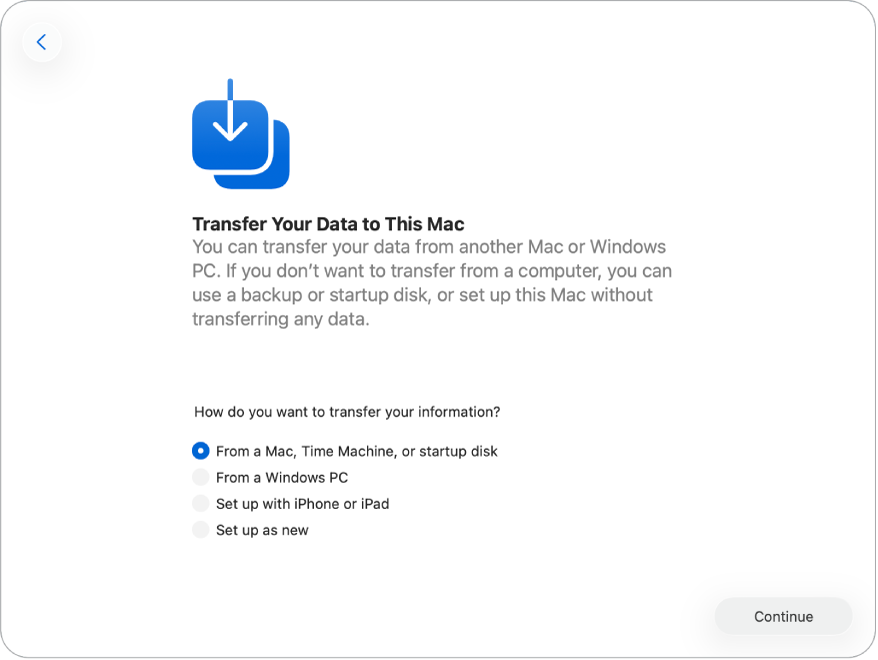
Overfør fra en anden Mac. Du kan overføre dine data fra en anden Mac til dine nye MacBook Air. Du kan også vælge at overføre oplysninger fra en Time Machine-sikkerhedskopi eller en startdisk, som ligger på din Mac.
Hvis du vil overføre data fra en anden Mac, skal du åbne Overførselsassistent på den Mac, du overfører fra. Overførselsassistent findes i mappen Hjælpeapps i mappen Apps.
Tip: Hvis macOS Tahoe eller en nyere version er installeret på den Mac, du overfører fra, vises der en besked på den, hvor du bliver bedt om at åbne Overførselsassistent.
Du kan overføre data på følgende måder:
Trådløst: Hvis du vil overføre oplysninger trådløst fra en anden Mac til din nye MacBook Air, skal computerne være i nærheden af hinanden og forbundet til Wi-Fi, og Bluetooth skal være slået til på den anden Mac. Klik på den Mac, du overfører data fra, på indstillingsskærmen, og følg instruktionerne.
Med et kabel: Forbind din MacBook Air direkte til den anden Mac med et Thunderbolt- eller Ethernet-kabel.
Hvis du bruger et Ethernet-kabel, skal du bruge et Ethernet-mellemstik til at forbinde kablet med USB-C-porten på din MacBook Air. Du skal muligvis også bruge et mellemstik, før du kan slutte Ethernet-kablet til din anden Mac, afhængigt af hvilke porte den har. Når du har forbundet dem, skal du klikke på den Mac, du overfører fra, på indstillingsskærmen og følge instruktionerne.
Tip: Det er ofte hurtigere at overføre data med et kabel, end hvis du overfører trådløst.
Fra en startdisk eller Time Machine-sikkerhedskopi: Vælg en Time Machine-sikkerhedskopi eller en startdisk, og følg instruktionerne på skærmen.
Du kan læse mere om denne proces i Overfør til en ny Mac med Overførselsassistent.
Overfør fra en Windows-computer. Hvis du vil overføre data fra en Windows-computer, skal både din Mac og Windows-computeren være tilsluttet det samme Wi-Fi-netværk, og Bluetooth skal være slået til på Windows-computeren. Du skal også sørge for, at Overførselsassistent er installeret på Windows-computeren. Se Overfør fra pc til Mac med Overførselsassistent for at hente Overførselsassistent og læse mere om denne proces.
Du starter processen ved at åbne Overførselsassistent på din Windows-computer. Indtast derefter koden fra din Mac på Windows-computeren, og følg instruktionerne.
Indstil Mac med din iPhone eller iPad. Hvis du vil indstille din nye Mac med en iPhone eller iPad, skal du have iOS 18.4 eller en nyere version på din iPhone og iPadOS 18.4 eller en nyere version på din iPad. Bluetooth og Wi-Fi skal også være slået til på din iPhone eller iPad.
Når der vises en mulighed for indstilling af din Mac på din iPhone eller iPad, skal du trykke på den og følge instruktionerne på skærmen. Med denne proces overføres nogle af dine eksisterende indstillinger samt arkiver, fotos, adgangskoder og andet indhold fra iCloud.
Indstil din Mac som ny. Når du indstiller din Mac som ny, overføres der ingen data fra andre enheder automatisk. Se Overfør dine data til din nye Mac, hvis du vil overføre data fra en Windows-computer eller Mac senere.
Tilpas indstillinger på din Mac, og indstil konti
Slå tilgængelighedsfunktioner til. Se tilgængelighedsindstillinger til syn, motorik, hørelse og kognitive funktioner, eller klik på Ikke nu. Du kan læse mere i Tilgængelighed på din Mac.
Opret forbindelse til et Wi-Fi-netværk. Vælg dit Wi-Fi-netværk, og indtast adgangskoden, hvis det kræves. Hvis du bruger Ethernet, kan du også klikke på Andre netværksindstillinger og følge instruktionerne på skærmen. Du skal bruge et ekstra Ethernet-mellemstik til at forbinde Ethernet-kablet med USB-C-porten på din MacBook Air.
Du kan skifte Wi-Fi-netværk senere ved at åbne Systemindstillinger, klikke på Wi-Fi i indholdsoversigten og derefter vælge et netværk og indtaste adgangskoden, hvis det kræves.
Bemærk: Under indstillingen bliver du muligvis bedt om at hente den nyeste version af macOS. Følg instruktionerne for at installere, og fortsæt indstillingsprocessen.
Opret en Mac-konto og en adgangskode. Skriv dit navn, og opret en adgangskode, som senere kan bruges til at låse din MacBook Air op eller godkende andre handlinger. Du kan vælge at tilføje et stikord, som kan hjælpe dig med at huske adgangskoden til din computerkonto, hvis du skulle glemme den.
Bemærk: Din computerkonto er ikke den samme som din Apple-konto. Hvis du glemmer adgangskoden til at låse din Mac op, kan du bruge din Apple-konto til at nulstille adgangskoden til din Mac. Du slår denne mulighed til ved at vælge “Tillad min Apple-konto at nulstille denne adgangskode” under indstillingen.
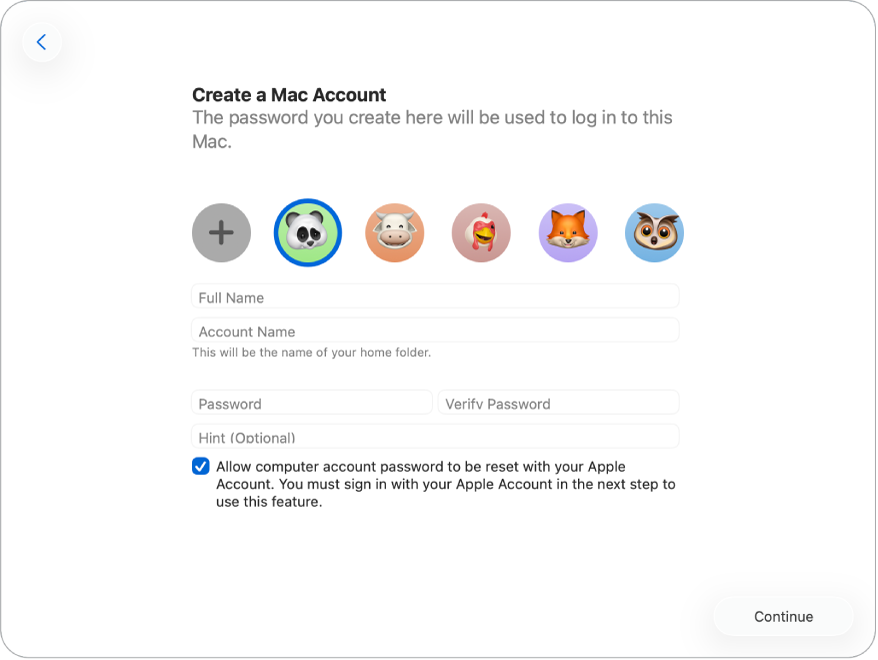
Log ind på din Apple-konto. Hvis du i forvejen har en anden Apple-enhed, har du nok også en Apple‑konto. Hvis du ikke har en Apple‑konto, kan du oprette en nu (det er gratis). Du kan læse mere i Apple-konto på Mac.
Tip: Hvis du vælger at indstille din Mac med din iPhone eller iPad, bliver du automatisk logget ind på din Apple-konto, men du skal stadig læse og acceptere Vilkår og betingelser.
Gør et af følgende på denne skærm:
Hvis du har en Apple-konto: Skriv e-mailadressen eller telefonnummeret og adgangskoden til din Apple-konto. Du får muligvis tilsendt en bekræftelseskode som et led i loginprocessen, så du skal sørge for at have dine andre Apple-enheder i nærheden.
Hvis du ikke har en Apple-konto og vil oprette en: Klik på “Opret ny Apple-konto”.
Hvis du har glemt din adgangskode: Klik på “Glemt adgangskode?”
Hvis du har mere end en Apple-konto: Klik på “Brug forskellige Apple-konti til iCloud og Apple-mediekøb?”
Hvis du vil undlade at logge ind på eller oprette en Apple-konto på nuværende tidspunkt: Klik på Indstil senere. Efter indstillingen kan du logge ind på en Apple-konto eller oprette en ny Apple-konto. Åbn Systemindstillinger, og klik på “Log ind på din Apple-konto” i indholdsoversigten.
Bemærk: Læs vilkårene og betingelserne, når du har logget ind på din Apple-konto. Du accepterer ved at vælge feltet og klikke på Enig, hvorefter du kan fortsætte.
Afslut indstiling af din Mac
Når dine konti er blevet indstillet, er der endnu et par indstillinger, du kan tilpasse på din Mac.
Hvis du indstiller din Mac med en iPhone eller iPad – eller hvis du allerede har indstillet en anden enhed med iOS 15, iPadOS 15 eller macOS 11 eller nyere, og du loggede ind på din Apple-konto, da du indstillede din MacBook Air – kan du bruge Gør denne Mac til din nye Mac. På den måde kan du springe flere indstillingstrin over ved at bruge de indstillinger, der opbevares i din iCloud-konto.
Bemærk: Hvis du ikke har en iPhone eller iPad med den rette softwareversion, vises dette trin ikke. (Er du ikke sikker på, hvilken softwareversion der er på din iPhone eller iPad? Se Find softwareversionen på din iPhone, iPad eller iPod touch).
Følg instruktionerne på skærmen for at tilpasse f.eks. Lokalitetstjenester, Skærmtid og Udseende. Når du er færdig med indstillingsprocessen, er din nye MacBook Air klar til brug. Se de næste trin i Når du er færdig med at indstille din Mac.